Cara Mudah Membuat Bootable USB Flashdisk dengan Rufus - Salah satu cara untuk Menginstall suatu OS adalah lewat USB Flashdisk dengan cara membuat bootable usb flashdisk. Dalam menginstall OS atau operating system kamu juga bisa menggunakan media DVD, namun masalah dapat terjadi jika notebook atau netbook kamu tidak dilengkapi dengan DVD-Rom. Nah, kamu jangan khawatir jika kamu memiliki masalah seperti diatas tapi kamu masih ingin menginstall OS terbaru atau mencoba Install ulang, kamu bisa memilih opsi menginstal lewat usb flashdisk ini.
Memang banyak aplikasi lain yang dapat kamu pakai untuk membuat bootable USB seperti Unetbootin, YUMI, Windows 7 USB download tools dan masih banyak lagi. Namun, dalam tutorial ini saya memakai Rufus karena selain ukurannya yang kecil, Rufus juga bekerja lebih cepat dan efisien dalam membuat bootable USB dan masih banyak lagi keunggulan dari Rufus ini.
Persiapan
Sebelumnya, siapkan terlebih dahulu Flashdisk kosong dengan ukuran minimal 4GB, idealnya 8GB keatas namun jika tidak ada tidak apa. Setelah flashdisk siap, kamu bisa lanjut ke langkah berikutnya.Cara Mudah Membuat Bootable USB Flashdisk dengan Rufus
Pertama-tama Colokkan/Sambungkan flashdisk ke Laptop/PC/Notebook/Netbook
Download dan buka aplikasi Rufus, aplikasi ini bersifat portable jadi tidak perlu instalasi lagi (Link download dibawah artikel)
Setelah terbuka, perhatikan gambar dibawah ini
Device : pilih USB yang akan dipakai sebagai bootable USB.
Partition scheme : biarkan default saja
File System : Biarkan Default saja
Cluster Size : Biarkan Default juga
New Volume Label : Biarkan default namun kamu bisa mengisi dengan nama label bootable usb kamu, misal bootable windows 10.
Di Bagian Format Options, Hilangkan centang pada Check device for bad blocks karena akan memperlambat proses pembuatan bootable usb. Centang juga Quick format agar proses format lebih cepat.
Centang di bagian Create a Bootable disk using dan pilih ISO Image, lalu klik ikon DVD Drive dan cari file ISO OS yang akan kamu instal.
Klik Start jika telah selesai dan tunggu hingga proses selesai. Jika muncul munculan peringatan, klik OK saja.
Dalam menggunakan bootable USB ini, jangan lupa untuk mengatur di BIOS agar USB drive berada di posisi pertama. Anda bisa mengunduh aplikasi Rufus ini melalui link dibawah ini.
Itulah cara mudah membuat bootable USB Flashdisk dengan aplikasi Rufus. Semoga bermanfaat.
Jangan biarkan temanmu kudet, bagikan sekarang juga!
Cara Mudah Membuat Bootable USB Flashdisk dengan Rufus
4/
5
Oleh
Roby Attoillah


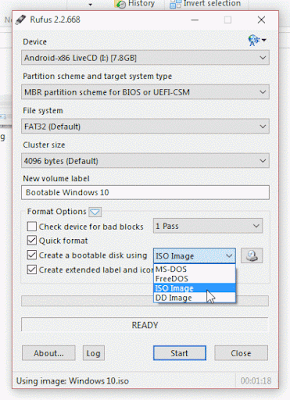


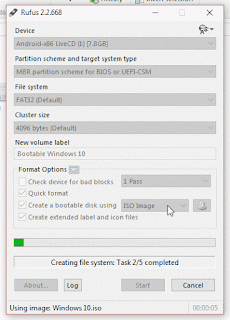

Untuk menyisipkan kode pendek, gunakan <i rel="code"> ... KODE ... </i>
Untuk menyisipkan kode panjang, gunakan <i rel="pre"> ... KODE ... </i>
Untuk menyisipkan gambar, gunakan <i rel="image"> ... URL GAMBAR ... </i>